
Wie kann ich Daten nach der Neuinstallation des Systems wiederherstellen? Durch die Neuinstallation des Systems wird das Laufwerk C formatiert und alle Dateien auf dem Laufwerk C und dem Desktop gelöscht. Wenn Sie daher vor der Neuinstallation des Win10-Systems nicht auf die Datensicherung achten, kommt es nach der Neuinstallation des Systems zu Datenverlust. Heute informiert Sie der Editor über die Methode der Datenwiederherstellung nach der Neuinstallation des Systems.
1. Stecken Sie die zuvor erstellte Boot-USB-Festplatte in den Computer und starten Sie den Computer schnell und zeitweise neu, um die Schnellstartoberfläche aufzurufen (Hinweis: Der Start-Hotkey enthält normalerweise eine Eingabeaufforderung unter dem Markenlogo des Computers ).
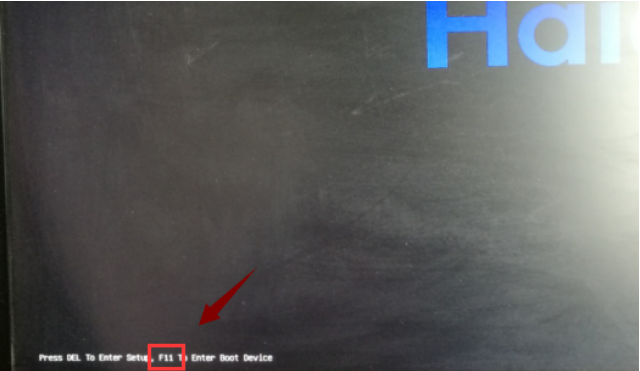
2. Rufen Sie die Schnellstartoberfläche auf, wählen Sie mit den Auf- und Ab-Tasten das Startelement „USB-Festplatte“ aus und drücken Sie die Eingabetaste, um die Xiaobai-Pe-Auswahloberfläche aufzurufen.
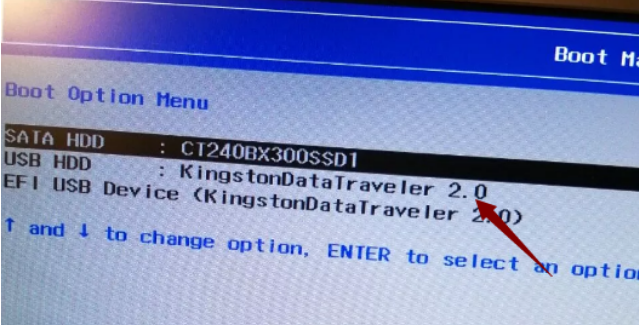
3. Wählen Sie mit den Auf- und Ab-Tasten „Win10x64PE starten (mehr als 2G Speicher)“ und drücken Sie zur Eingabe die Eingabetaste.
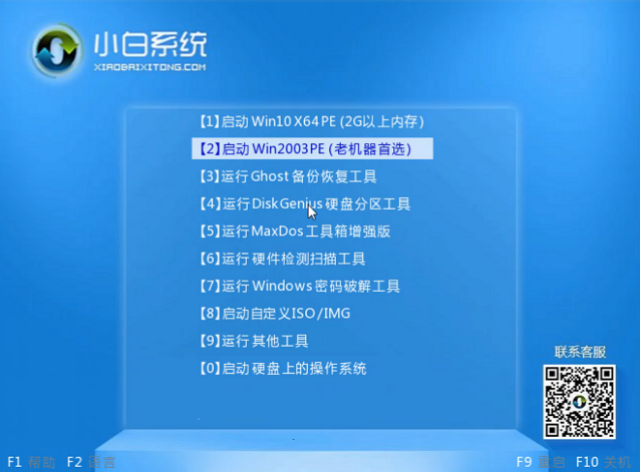
4. Klicken Sie nach dem Aufrufen des Pe-Desktops auf „Partition Tool“, um den nächsten Schritt zu öffnen.

5. Klicken Sie auf die Schaltfläche „Dateien wiederherstellen“ in der oberen linken Ecke der Benutzeroberfläche, dann auf „Gesamte Partitionsdateien wiederherstellen“, klicken Sie auf „Dateityp auswählen“ und dann auf „Start“.
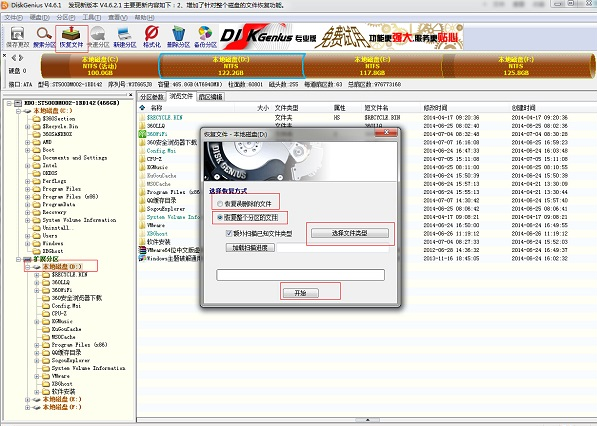
6. Starten Sie nach Abschluss der oben genannten Schritte die Datenwiederherstellung.
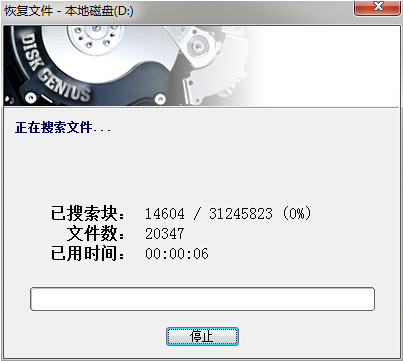
7. Nachdem der Scan abgeschlossen ist, suchen Sie die verlorenen Dateien und wählen Sie dann die Dateien aus, die wiederhergestellt werden müssen.
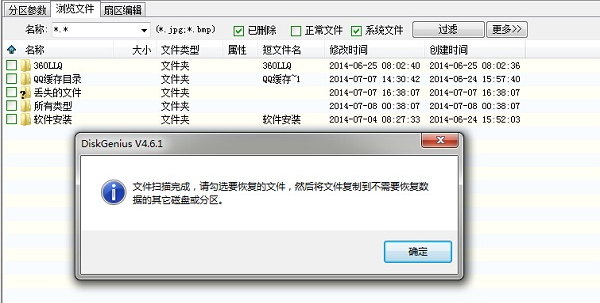
8. Kopieren Sie die wiederherzustellenden Dateien an den Ort, an dem die Daten gespeichert sind. Sie können sie zur einfachen Suche vorübergehend auf dem Desktop ablegen.
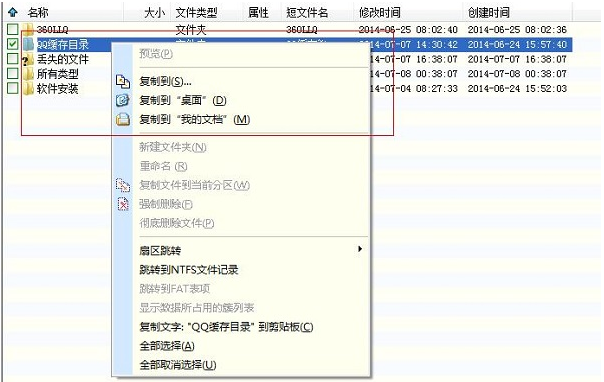
Das obige ist die Schritt-für-Schritt-Anleitung zur Datenwiederherstellung nach der Neuinstallation des Systems. Ich hoffe, es kann allen helfen.
Das obige ist der detaillierte Inhalt vonSchritt-für-Schritt-Anleitung zur Datenwiederherstellung nach der Neuinstallation des Systems. Für weitere Informationen folgen Sie bitte anderen verwandten Artikeln auf der PHP chinesischen Website!
 So stellen Sie Serverdaten wieder her
So stellen Sie Serverdaten wieder her
 Xiaomi-Methode zur Computerdatenwiederherstellung
Xiaomi-Methode zur Computerdatenwiederherstellung
 Neueste Nachrichten zu Shib-Münzen
Neueste Nachrichten zu Shib-Münzen
 Regulärer Ausdruck enthält nicht
Regulärer Ausdruck enthält nicht
 Was beinhalten E-Commerce-Plattformen?
Was beinhalten E-Commerce-Plattformen?
 So verwenden Sie die Zeilenfunktion
So verwenden Sie die Zeilenfunktion
 Wo ist der PR-Ein- und Ausblendeffekt?
Wo ist der PR-Ein- und Ausblendeffekt?
 Was ist der Unterschied zwischen MySQL und MSSQL?
Was ist der Unterschied zwischen MySQL und MSSQL?




